Reklaam
Windowsi hostide fail võimaldab teil määrata, millised domeeninimed (veebisaidid) on milliste IP-aadressidega lingitud. See on teie ees ülimuslik DNS-serverid DNS-serverite muutmine ja Interneti-turvalisuse parandamineKujutage ette seda – ärkate ühel ilusal hommikul, valate endale tassi kohvi ja istud siis arvuti taha, et oma päeva tööd alustada. Enne kui sa tegelikult saad... Loe rohkem , nii võivad teie DNS-serverid öelda facebook.com on lingitud konkreetse IP-aadressiga, kuid teil võib olla facebook.com mine kuhu tahad. Windowsi hostide faili saab kasutada veebisaitide blokeerimiseks, nende ümbersuunamiseks, veebisaitide otseteede loomiseks, oma kohalike domeenide loomiseks ja palju muud.
Oleme varem käsitlenud Windows Hosts faili kasutamine veebisaitide blokeerimiseks ilma arvutisse muud tarkvara installimata Kuidas arvutis veebisaite blokeerida ilma tarkvara kasutamata [Windows]Iga veebisait, mida külastate, jälgib potentsiaalselt teie sirvimisharjumusi, laadib tüütuid reklaame või levitab pahatahtlikku tarkvara. Enamasti aitavad terve mõistus ja tavaline pahavarakaitsetarkvara teil halvimast eemale hoida... Loe rohkem - seda kasutatakse sageli kiireks veebisaidi blokeerimine Blokeerige sobimatud veebisaidid teenusega OpenDNS FamilyShieldArvan, et võib kindlalt väita, et nii kaua kui Internet on eksisteerinud, on alati olnud sobimatuid veebisaite – ja ma ei räägi ainult täiskasvanutele mõeldud meelelahutusest! Mõelge kõigile... Loe rohkem teadjate poolt.
Windowsi hostide faili redigeerimine
Hosts-faili redigeerimiseks peate avama Notepadi (või mõne muu meelepärase tekstiredaktori, näiteks Notepad++ 3 mugavat sisseehitatud Notepad++ funktsiooni algajatele [Windows]Sel suvel olen Notepad++ praktikal üsna palju kasutanud, nii et saan aru, miks peaaegu kõik mulle tuttavad arendajad ja programmeerijad seda tegelikult eelistavad, rääkimata tuhandetest Notepad++ fännidest, kes... Loe rohkem ) administraatorina. Selleks klõpsake nuppu Alusta, tüüp Märkmik menüüs Start paremklõpsake Notepadi otseteed ja valige Käivita administraatorina.
Kui olete seda teinud, klõpsake Fail ja Avatud Märkmiku aknas, seejärel sirvige C:\Windows\System32\drivers\jne kausta. Klõpsake nuppu Tekstifailid akna paremas alanurgas olev kast, valige Kõik failidja topeltklõpsake hosts-faili.
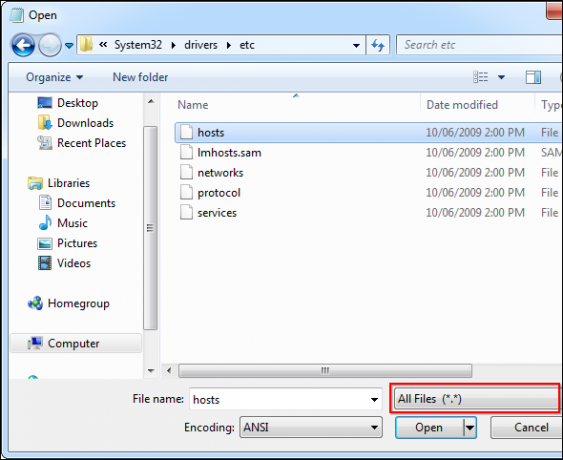
Hostifailis tehtud muudatused jõustuvad kohe pärast faili salvestamist – te ei pea taaskäivitama. Kui lisate oma hostifaili mitu kirjet, veenduge, et igaüks on oma real.
Veebisaidi blokeerimine
Veebisaidi blokeerimiseks lisage hostifaili allossa järgmine rida:
127.0.0.1 example.com
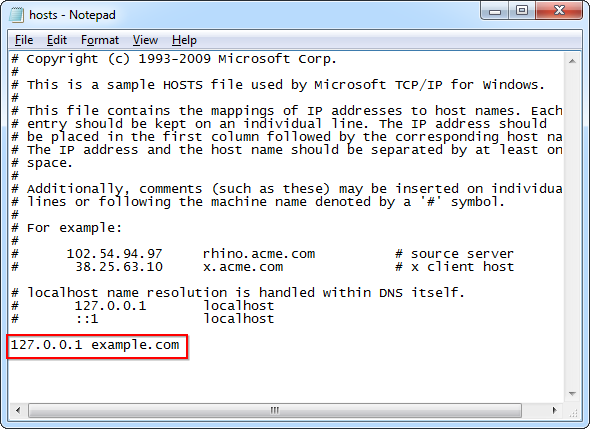
See on lihtne – 127.0.0.1 on teie kohaliku arvuti IP-aadress. Kui navigeerite saidile example.com, proovib teie arvuti luua ühendust iseendaga (127.0.0.1). Tõenäoliselt ei leia teie arvuti ise töötavat veebiserverit, mistõttu ühendus katkeb kohe, blokeerides veebisaidi laadimise.
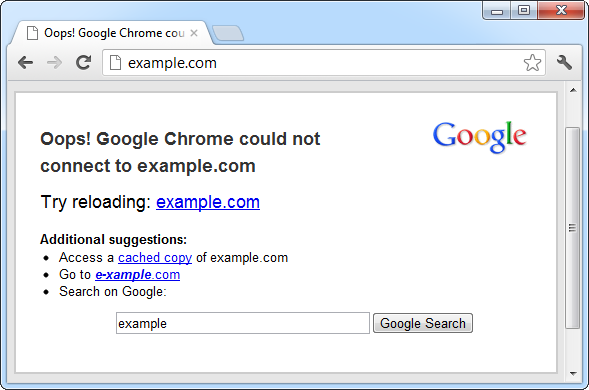
Veebisaidi ümbersuunamine
Seda nippi saate kasutada ka veebisaidi ümbersuunamiseks teisele veebisaidile. Oletame näiteks, et tahame facebook.com-i ümber suunata saidile twitter.com – nii et kui sisestame aadressiribale facebook.com, jõuame Twitterisse.
Esiteks vajame Twitteri IP-aadressi. Selle leidmiseks saame kasutada pingi käsk 8 kasulikku DOS-i käsku, mida peaksite pähe jätmaWindows 7-l on endiselt käsuviiba aken. nii et DOS-i käskudele on veel koht. Nii et neile, kellele meeldib mõte tippida paar käsku, et vältida probleeme... Loe rohkem sees Käsurea aken Windowsi käsurea juhend algajateleKäsurea abil saate otse arvutiga suhelda ja juhendada seda täitma erinevaid toiminguid. Loe rohkem (klõpsake Alusta, tüüp Käsuridaja vajutage selle avamiseks sisestusklahvi). Tüüp ping twitter.com käsuviiba aknasse ja näete Twitteri numbrilist IP-aadressi.
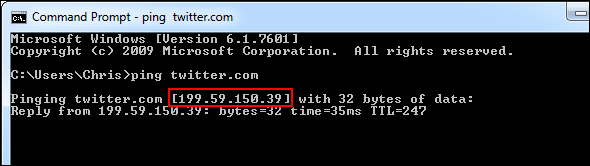
Nüüd saame oma hostide faili lisada järgmise rea:
199.59.150.39 facebook.com
See rida käsib meie arvutil ühendada facebook.com Twitteri IP-aadressiga. Tüüp facebook.com ja jõuate Twitterisse!
Looge veebisaidi otseteed
Seda nippi saate kasutada ka "otsetee" loomiseks, mis pääsevad kiiresti veebisaitidele juurde mis tahes arvutiprogrammist. Näiteks kui olete a Twitteri sõltlane Kuidas Twitterit kasutadaTwitter võib alguses olla tohutu, kuid me oleme siin, et aidata teil sellest aru saada. Siin on täielik juhend Twitteri kasutamiseks ja selle toimimise mõistmiseks. Loe rohkem , saate "t" seostada Twitteriga – tippige t mis tahes veebibrauseri aadressiribale ja jõuate kohe Twitterisse. Saate luua ka mitme tähega otseteid (nt twit). Te ei vaja .com-i, .net-i, .org-i ega muud tüüpi laiendusi. Siiski ei saa te tühikuid kasutada.
Selleks lisage hosts-faili lihtsalt järgmine rida ja salvestage see:
199.59.150.39 t
Täpse vajaliku IP-aadressi saate ülalmainitud ping-käsu abil.
Nüüd saate sisestada t mis tahes programmi aadressiribale ja jõuate saidile twitter.com.
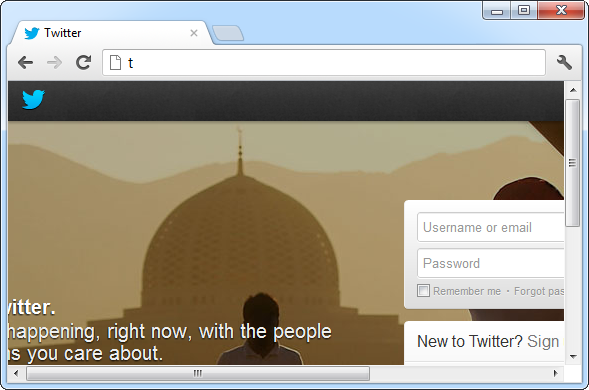
Määrake kohalikud domeeninimed
Samuti saate luua oma arvutitele kohalikke domeeninimesid. Näiteks kui teil on kasutatav kohalik server, saate sellele nime anda server ja pääsete sellele kiiresti trükkides juurde server mis tahes programmi URL-ina. Kui avate sageli oma ruuteri konfiguratsioonilehte, saate sõna ruuter seostada oma ruuteri IP-aadressiga ja sisestada ruuter ruuterile juurdepääsuks veebibrauseri aadressiribale.
Pange tähele, et enne seda vajate arvuti või ruuteri IP-aadressi. Kui olete selle saanud, sisestage järgmine rida – järgmine rida seostab ruuterite poolt tavaliselt kasutatava IP-aadressi 192.168.0.1 domeeninime ruuteriga:
192.168.0.1 ruuter
Siin saate asendada IP-aadressi ja domeeninime kõige sobivamaga.
Testige veebiserverit, mis kasutab hostipäiseid
Kui sa oled töötab veebiserver Apache veebiserveri seadistamine kolme lihtsa sammugaÜkskõik, mis põhjus on, võite ühel hetkel soovida veebiserveri käima lükata. Ükskõik, kas soovite anda endale teatud lehtedele või teenustele kaugjuurdepääsu, soovite luua kogukonna... Loe rohkem kohalikus võrgus, võiksite enne selle Internetis avaldamist veenduda, et see töötab korralikult. Mõned veebiserverid käitavad mitut veebisaiti samal IP-aadressil – saadav veebisait sõltub kasutatavast hostinimest. Sellistel juhtudel ei ole kasulik pääseda veebiserverisse lihtsalt selle kohaliku IP-aadressi kaudu – peate sellele juurde pääsema selle veebisaidi aadressidel.
Näiteks kui teil on kohaliku IP-aadressiga 192.168.0.5 veebiserver, mis majutab veebisaite company.com ja organization.org, saate oma kohaliku arvuti hostidele lisada järgmised read fail:
192.168.0.5 company.com
192.168.0.5 organization.org
Pärast faili salvestamist proovige oma veebibrauseris ligi pääseda nii company.com-ile kui ka organization.org-ile – kui kõik töötab korralikult, peaksite nägema erinevaid veebisaite. Server märkab, et teie päised täpsustavad company.com või organization.org ja teenindab õiget veebisaiti. Kui see ei tööta, peate enne serveri Internetti juurutamist tegema veaotsingut!
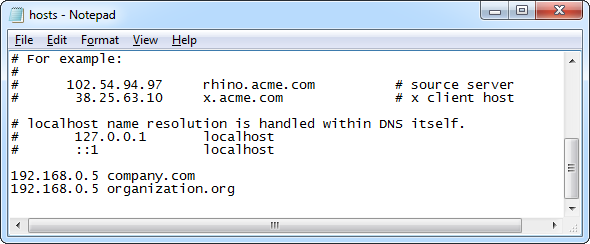
Veebisaitide blokeerimisloendid
Mõned inimesed loovad oma veebisaitide loendid, mida nad soovivad blokeerida, ja avaldavad need veebis. Saate need veebisaitide loendid blokeerida, kopeerides ühe neist loenditest oma hostifaili.
Järgmisest artiklist leiate mõned soovitatavad loendid, mida saate kasutada, ja graafiline tööriist, mis muudab nende hostifailide arvutisse allalaadimise ja kasutamise lihtsaks.
- Kuidas arvutis veebisaite blokeerida ilma tarkvara kasutamata [Windows] Kuidas arvutis veebisaite blokeerida ilma tarkvara kasutamata [Windows]Iga veebisait, mida külastate, jälgib potentsiaalselt teie sirvimisharjumusi, laadib tüütuid reklaame või levitab pahatahtlikku tarkvara. Enamasti aitavad terve mõistus ja tavaline pahavarakaitsetarkvara teil halvimast eemale hoida... Loe rohkem
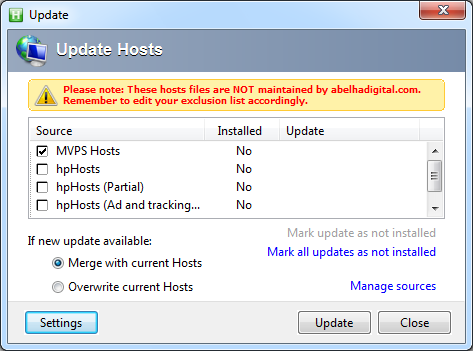
Kui soovite kõik tehtud muudatused ennistada, kustutage lihtsalt faili allossa lisatud read ja seejärel salvestage fail.
Milleks te oma Windowsi hostifaili kasutate? Jäta kommentaar ja jaga oma nippe!
Pildi krediit: Võrgukaablid Shutterstocki kaudu
Chris Hoffman on tehnikablogija ja igakülgne tehnoloogiasõltlane, kes elab Oregonis Eugene'is.


